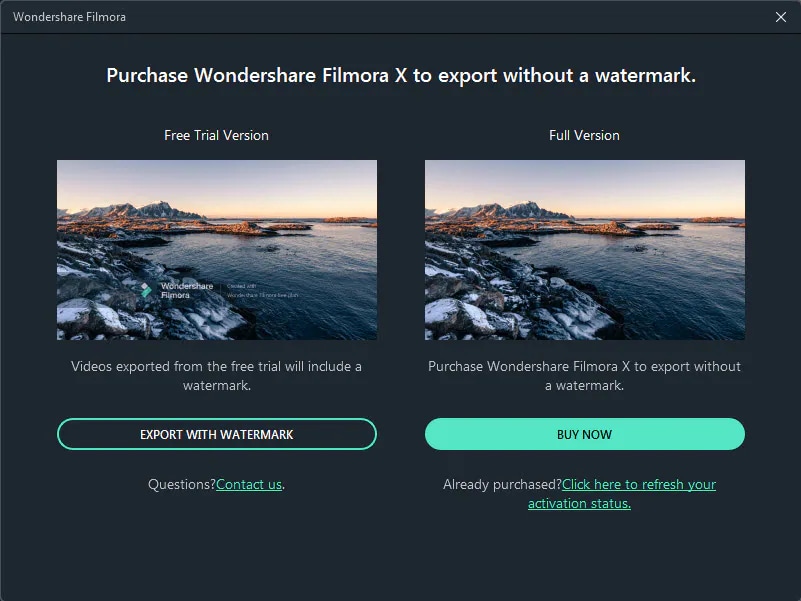Un guide d'utilisation de Filmora Video Editor.
Des tutoriels vidéo simples pour vous aider à démarrer.
Réponses aux questions courantes.
Il n'y a qu'une seule différence entre la version d'essai gratuite de Filmora et la version payante : les vidéos exportées à partir de la version gratuite comporteront un filigrane Filmora. Si vous avez utilisé la version gratuite et que vous souhaitez maintenant exporter une vidéo sans le filigrane.
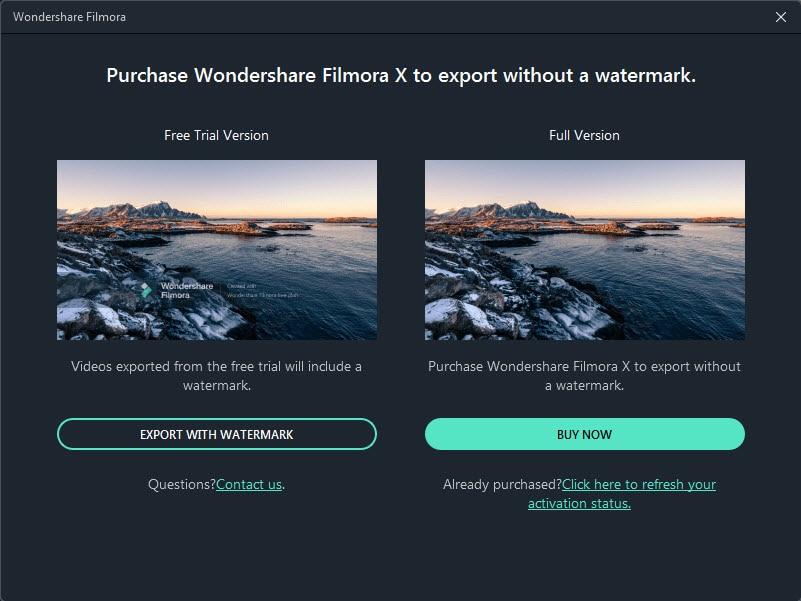
Voici ce qu'il faut faire :
Veillez à enregistrer votre fichier de projet et à conserver tous les fichiers sources intacts (par exemple, ne supprimez pas un clip vidéo de votre ordinateur que vous avez utilisé dans votre projet Filmora).
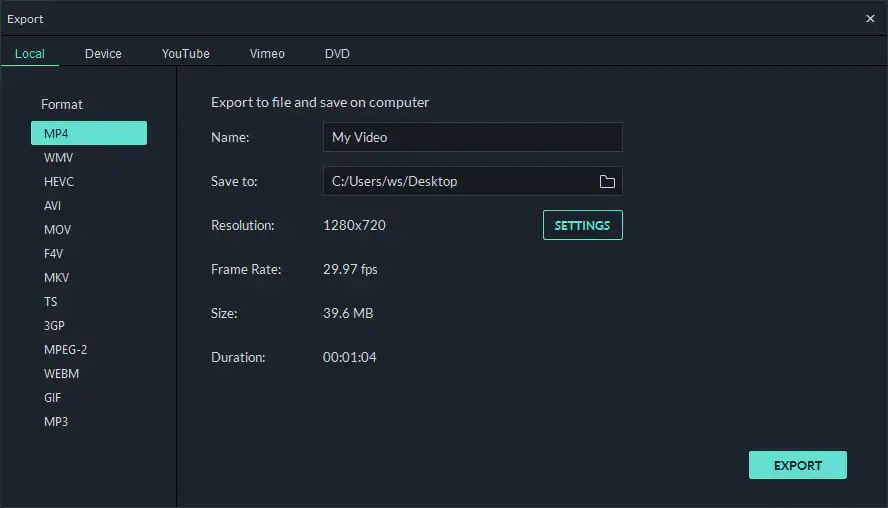
Remarque : le fichier de projet n'est pas un format vidéo, c'est le format de fichier exclusif pour les projets vidéo Filmora qui se termine par .wfp. Si vous supprimez certains des fichiers originaux ou si vous les déplacez, le fichier du projet sera endommagé.
Il existe deux plans payants individuels : un plan perpétuel et un abonnement annuel. Visitez cette page pour acheter Filmora.
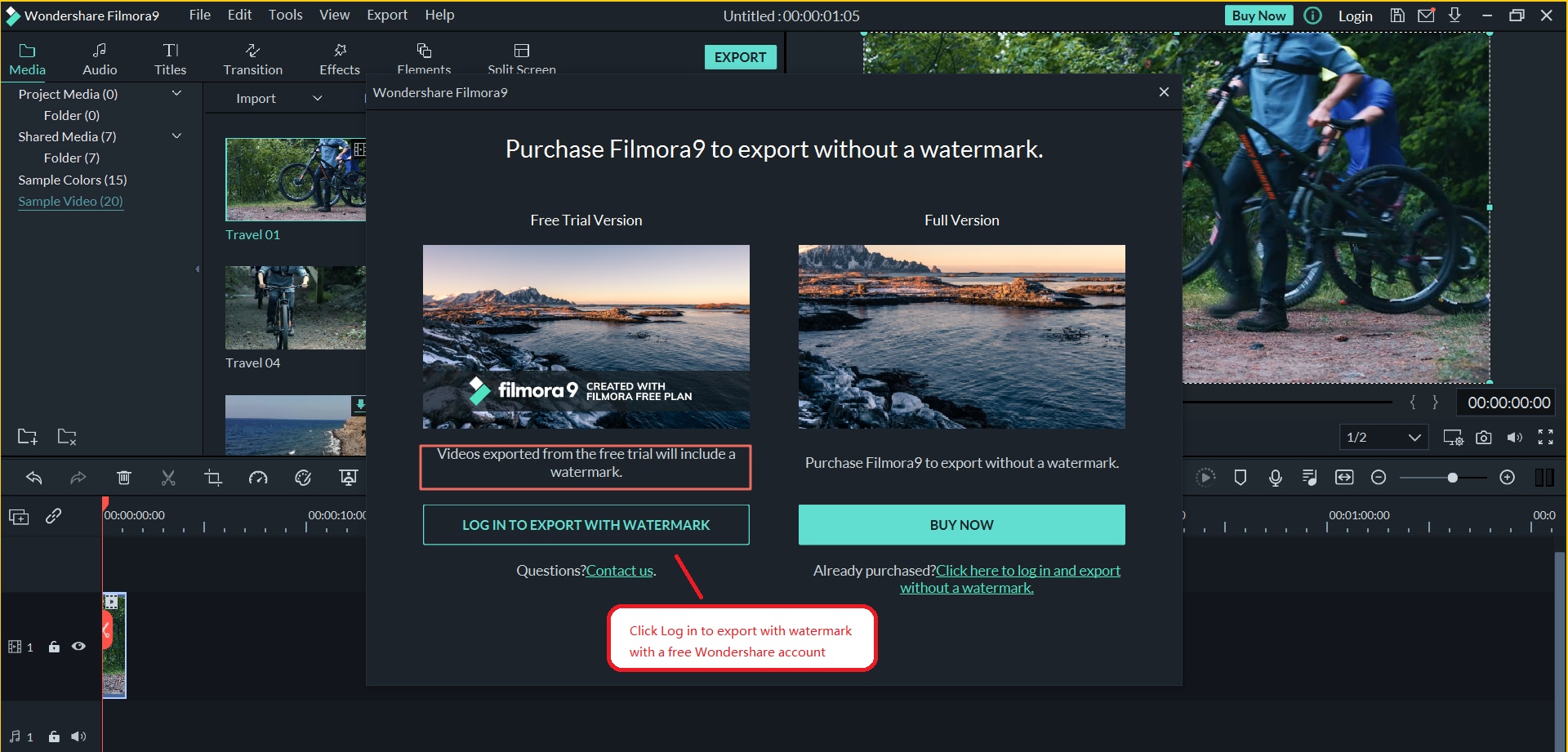
Rouvrez votre projet et cliquez sur l'icône de compte dans le coin supérieur droit pour saisir votre ID Wondershare. Une fenêtre popup vous indiquera que vous avez été enregistré avec succès. Cliquez sur OK pour fermer la fenêtre.
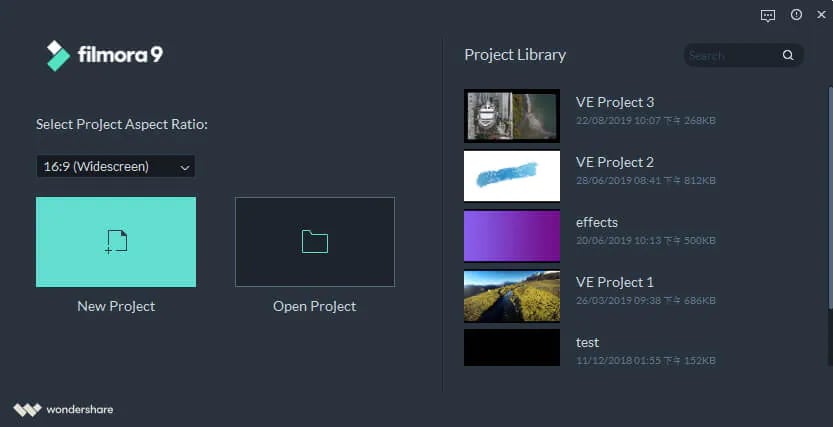
Cliquez sur exporter et sélectionnez un format pour exporter votre vidéo. Après l'exportation, ouvrez la vidéo et vous verrez qu'il n'y a pas de filigrane.